Ingérer des données Google Cloud dans Google Security Operations
Cette page explique comment activer et désactiver l'ingestion de données dans Google SecOps. Google Cloud Vous pouvez ainsi stocker, rechercher et examiner les informations de sécurité agrégées de votre entreprise qui remontent à plusieurs mois ou plus, conformément à la période de conservation des données.
Présentation
Vous avez le choix entre deux options pour envoyer des données Google Cloud à Google SecOps. Le choix de l'option appropriée dépend du type de journal.
Option 1: Ingestion directe
Un filtre Cloud Logging spécial peut être configuré dans Google Cloud pour envoyer des types de journaux spécifiques à Google SecOps en temps réel. Ces journaux sont générés par les services Google Cloud .
Google Security Operations n'ingère que les types de journaux compatibles. Les types de journaux disponibles sont les suivants:
- Cloud Audit Logs
- Cloud NAT
- Cloud DNS
- Pare-feu Cloud nouvelle génération
- Cloud Intrusion Detection System
- Cloud Load Balancing
- Cloud SQL
- Journaux des événements Windows
- Syslog Linux
- Linux Sysmon
- Zeek
- Google Kubernetes Engine
- Daemon d'audit (
auditd) - Apigee
- reCAPTCHA Enterprise
- Journaux Cloud Run (
GCP_RUN)
Pour en savoir plus sur les filtres de journaux spécifiques et sur l'ingestion, consultez Exporter des journaux Google Cloud vers Google SecOps.
Vous pouvez également envoyer des métadonnées d' Google Cloud éléments utilisées pour l'enrichissement du contexte. Pour en savoir plus, consultez Exporter les métadonnées des éléments Google Cloud vers Google SecOps.
Option 2: Google Cloud Stockage
Cloud Logging peut acheminer les journaux vers Cloud Storage par Google SecOps de manière planifiée.
Pour savoir comment configurer Cloud Storage pour Google SecOps, consultez la section Gestion des flux: Cloud Storage.
Avant de commencer
Avant de pouvoir ingérer des données Google Cloud dans une instance Google SecOps, vous devez effectuer les étapes suivantes:
Attribuez les rôles IAM suivants, qui sont requis pour accéder à la section Google SecOps:
- Administrateur de services Chronicle (
roles/chroniclesm.admin): rôle IAM permettant d'effectuer toutes les activités. - Lecteur de service Chronicle (
roles/chroniclesm.viewer): rôle IAM permettant d'afficher uniquement l'état de l'ingestion. - Éditeur administrateur du centre de sécurité (
roles/securitycenter.adminEditor): requis pour activer l'ingestion des métadonnées des éléments cloud.
- Administrateur de services Chronicle (
Si vous prévoyez d'activer les métadonnées d'éléments cloud, vous devez intégrer l'organisation à Security Command Center. Pour en savoir plus, consultez la section Présentation de l'activation au niveau de l'organisation.
Attribuer des rôles IAM
Vous pouvez attribuer les rôles IAM requis à l'aide de la console Google Cloud ou de la CLI gcloud.
Pour attribuer des rôles IAM à l'aide de Google Cloud Console, procédez comme suit :
Connectez-vous à l' Google Cloud organisation à laquelle vous souhaitez vous connecter, puis accédez à l'écran IAM à l'aide de la section Produits > IAM et Administration > IAM.
Sur l'écran IAM, sélectionnez l'utilisateur, puis cliquez sur Modifier le membre.
Sur l'écran "Modifier les autorisations", cliquez sur Ajouter un autre rôle et recherchez Google SecOps pour trouver les rôles IAM.
Une fois que vous avez attribué les rôles, cliquez sur Enregistrer.
Pour attribuer des rôles IAM à l'aide de la Google Cloud CLI, procédez comme suit:
Vérifiez que vous êtes connecté à la bonne organisation. Pour effectuer la vérification, exécutez la commande
gcloud init.Pour attribuer le rôle IAM "Administrateur du service Chronicle" à l'aide de
gcloud, exécutez la commande suivante:gcloud organizations add-iam-policy-binding ORGANIZATION_ID \ --member "user:USER_EMAIL" \ --role roles/chroniclesm.adminRemplacez les éléments suivants :
ORGANIZATION_ID: ID numérique de l'organisation.USER_EMAIL: Adresse e-mail de l'utilisateur.
Pour attribuer le rôle IAM de lecteur de service Chronicle à l'aide de
gcloud, exécutez la commande suivante:gcloud organizations add-iam-policy-binding ORGANIZATION_ID \ --member "user:USER_EMAIL" \ --role roles/chroniclesm.viewerPour attribuer le rôle Éditeur de l'administrateur du centre de sécurité à l'aide de
gcloud, exécutez la commande suivante:gcloud organizations add-iam-policy-binding ORGANIZATION_ID \ --member "user:USER_EMAIL" \ --role roles/securitycenter.adminEditor`
Activer l'ingestion directe à partir de Google Cloud
La procédure à suivre pour activer l'ingestion directe à partir de Google Cloud varie selon la propriété du projet auquel votre instance Google SecOps est associée.
S'il est associé à un projet que vous possédez et gérez, suivez la procédure décrite dans la section Configurer l'ingestion lorsque le projet appartient au client. Cette approche vous permet de configurer l'ingestion de données provenant de plusieurs Google Cloud organisations.
S'il est associé à un projet dont Google Cloud est propriétaire et qu'il gère, suivez la procédure décrite dans la section Configurer l'ingestion lorsque le projet est détenu par Google Cloud.
Une fois l'ingestion directe configurée, vos Google Cloud données sont envoyées à Google SecOps. Vous pouvez utiliser les fonctionnalités d'analyse de Google SecOps pour examiner les problèmes liés à la sécurité.
Configurer l'ingestion lorsque le projet appartient au client
Si vous êtes le propriétaire du projet Google Cloud , procédez comme suit.
Vous pouvez configurer l'ingestion directe à partir de plusieurs organisations à l'aide de la même page de configuration au niveau du projet. Pour créer une configuration et modifier une configuration existante, procédez comme suit :
Lorsque vous migrez une instance Google SecOps existante pour qu'elle se lie à un projet que vous possédez, et si l'ingestion directe a été configurée avant la migration, la configuration de l'ingestion directe est également migrée.
- Accédez à la page Google SecOps > Paramètres d'ingestion dans la console Google Cloud.
Accéder à la page Google SecOps - Sélectionnez le projet associé à votre instance Google SecOps.
Dans le menu Organisation, sélectionnez l'organisation à partir de laquelle les journaux seront exportés. Le menu affiche les organisations auxquelles vous avez l'autorisation d'accéder. La liste peut inclure des organisations qui ne sont pas associées à l'instance Google SecOps. Vous ne pouvez pas configurer une organisation qui envoie des données à une autre instance Google SecOps.
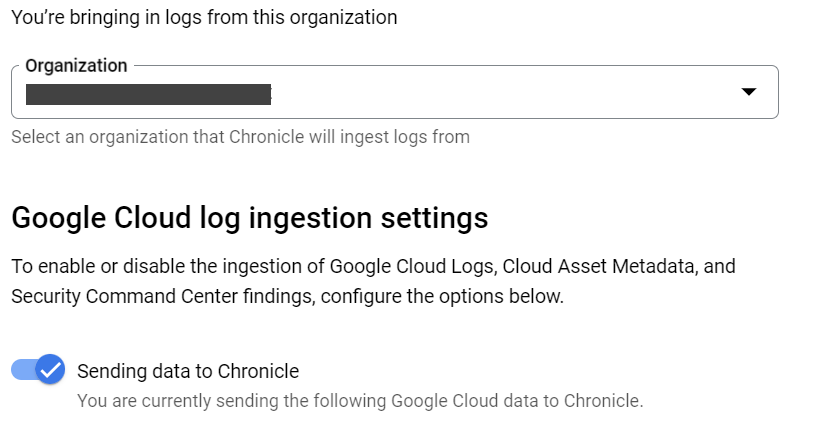
Dans la section Paramètre d'ingestion Google Cloud, cliquez sur l'option Envoi de données à Google Security Operations pour autoriser l'envoi de journaux à Google SecOps.
Sélectionnez une ou plusieurs des options suivantes pour définir le type de données envoyées à Google SecOps:
- Google Cloud Logging: pour en savoir plus sur cette option, consultez la section Exporter les journaux Google Cloud .
- Métadonnées des éléments Cloud: pour en savoir plus sur cette option, consultez la section Exporter les métadonnées des éléments Google Cloud .
- Résultats de Security Center Premium: pour en savoir plus sur cette option, consultez la section Exporter les résultats de Security Center Premium.
Dans la section Paramètres du filtre d'exportation du client, configurez les filtres d'exportation pour personnaliser les données Cloud Logging envoyées à Google SecOps. Consultez la section Types de journauxGoogle Cloud compatibles avec l'exportation.
Pour ingérer les journaux d'une autre organisation dans la même instance Google SecOps, sélectionnez l'organisation dans le menu Organisation, puis répétez les étapes pour définir le type de données à exporter et les filtres d'exportation. Plusieurs organisations s'affichent dans le menu Organisation.
Pour exporter des données Sensitive Data Protection (anciennement appelées données Cloud Data Loss Prevention) vers Google SecOps, consultez la page Exporter des données Sensitive Data Protection.
Configurer l'ingestion lorsqu'un projet appartient à Google Cloud
Si Google Cloud est propriétaire du projet, procédez comme suit pour configurer l'ingestion directe de votre Google Cloud organisation dans votre instance Google SecOps:
- Accédez à l'onglet Google SecOps > Vue d'ensemble > Ingestion de la console Google Cloud. Accéder à l'onglet "Ingestion" de Google SecOps
- Cliquez sur le bouton Gérer les paramètres d'ingestion de l'organisation.
- Si le message Page non visible pour les projets s'affiche, sélectionnez une organisation, puis cliquez sur Sélectionner.
- Saisissez votre code d'accès unique dans le champ 1-time Google SecOps access code (Code d'accès unique Google SecOps).
- Cochez la case intitulée I consent to the terms and conditions of Google SecOps's usage of my Google Cloud data (J'accepte les conditions d'utilisation de Google SecOps liées à l'exploitation de mes données).
- Cliquez sur Connecter Google SecOps.
- Accédez à l'onglet Paramètres d'ingestion globaux de l'organisation.
Sélectionnez le type de données qui seront envoyées en activant une ou plusieurs des options suivantes:
- Google Cloud Logging: pour en savoir plus sur cette option, consultez Exporter les journaux Google Cloud .
- Métadonnées d'éléments Cloud Pour en savoir plus sur cette option, consultez la section Exporter Google Cloud les métadonnées d'éléments.
- Résultats de Security Center Premium: pour en savoir plus sur cette option, consultez la section Exporter les résultats de Security Center Premium.
Accédez à l'onglet Paramètres du filtre d'exportation.
Dans la section Paramètres du filtre d'exportation du client, configurez les filtres d'exportation pour personnaliser les données Cloud Logging envoyées à Google SecOps. Consultez la section Types de journauxGoogle Cloud compatibles avec l'exportation.
Pour exporter des données Sensitive Data Protection (anciennement appelées données Cloud Data Loss Prevention) vers Google SecOps, consultez la page Exporter des données Sensitive Data Protection.
Journaux d'exportation Google Cloud
Après avoir activé Cloud Logging, vous pouvez exporter les données de journal pour les types de journauxGoogle Cloud compatibles vers votre instance Google SecOps.
Pour exporter les journaux Google Cloud vers Google SecOps, activez l'option Enable Cloud logs (Activer les journaux Cloud).
Types de journaux compatibles avec l'exportation
Vous pouvez personnaliser le filtre d'exportation des journaux à exporter vers Google SecOps. Incluez ou excluez des types de journaux en ajoutant ou en supprimant des filtres d'exportation compatibles listés dans la liste suivante:
Vous pouvez exporter les types de journaux Google Cloud suivants vers votre instance Google SecOps. La liste suivante est organisée par type de journal et par étiquette d'ingestion Google SecOps correspondante:
Cloud Audit Logs (Journaux d'audit Cloud) (
GCP_CLOUDAUDIT):Cela inclut les journaux des activités d'administration, des événements système, d'Access Transparency et des refus de règle.
log_id("cloudaudit.googleapis.com/activity")(exporté par le filtre par défaut)log_id("cloudaudit.googleapis.com/system_event")(exporté par le filtre par défaut)log_id("cloudaudit.googleapis.com/policy")log_id("cloudaudit.googleapis.com/access_transparency")
Journaux Cloud NAT (
GCP_CLOUD_NAT):log_id("compute.googleapis.com/nat_flows")
Journaux Cloud DNS (
GCP_DNS):log_id("dns.googleapis.com/dns_queries")(exporté par le filtre par défaut)
Journaux Cloud Next Generation Firewall (
GCP_FIREWALL):log_id("compute.googleapis.com/firewall")
GCP_IDS:log_id("ids.googleapis.com/threat")log_id("ids.googleapis.com/traffic")
GCP_LOADBALANCING:Cela inclut les journaux de Google Cloud Armor et de Cloud Load Balancing.
log_id("requests")
GCP_CLOUDSQL:log_id("cloudsql.googleapis.com/mysql-general.log")log_id("cloudsql.googleapis.com/mysql.err")log_id("cloudsql.googleapis.com/postgres.log")log_id("cloudsql.googleapis.com/sqlagent.out")log_id("cloudsql.googleapis.com/sqlserver.err")
NIX_SYSTEM:log_id("syslog")log_id("authlog")log_id("securelog")
LINUX_SYSMON:log_id("sysmon.raw")
WINEVTLOG:log_id("winevt.raw")log_id("windows_event_log")
BRO_JSON:log_id("zeek_json_streaming_conn")log_id("zeek_json_streaming_dhcp")log_id("zeek_json_streaming_dns")log_id("zeek_json_streaming_http")log_id("zeek_json_streaming_ssh")log_id("zeek_json_streaming_ssl")
KUBERNETES_NODE:log_id("events")log_id("stdout")log_id("stderr")
AUDITD:log_id("audit_log")
GCP_APIGEE_X:log_id("apigee.googleapis.com/ingress_instance")log_id("apigee.googleapis.com")log_id("apigee-logs")log_id("apigee")logName =~ "^projects/[\w\-]+/logs/apigee[\w\-\.]*$"
GCP_RECAPTCHA_ENTERPRISE:log_id("recaptchaenterprise.googleapis.com/assessment")log_id("recaptchaenterprise.googleapis.com/annotation")
GCP_RUN:log_id("run.googleapis.com/stderr")log_id("run.googleapis.com/stdout")log_id("run.googleapis.com/requests")log_id("run.googleapis.com/varlog/system")
GCP_NGFW_ENTERPRISE:log_id("networksecurity.googleapis.com/firewall_threat")
Personnaliser les paramètres du filtre d'exportation
Par défaut, vos journaux d'audit Cloud (activités d'administration et événements système) et vos journaux DNS Cloud sont envoyés à votre instance Google SecOps. Toutefois, vous pouvez personnaliser le filtre d'exportation pour inclure ou exclure des types de journaux spécifiques.
Pour définir un filtre personnalisé pour vos journaux, procédez comme suit:
Identifiez les journaux de votre filtre personnalisé à l'aide de l'outil de champ d'application des journaux.
Dans la section Filtre de journal généré automatiquement qui suit l'outil de champ d'application des journaux, copiez le code du filtre de journal personnalisé généré.
Accédez à la page Google SecOps dans la console Google Cloud, puis sélectionnez un projet.
Accéder à la page Google SecOpsLancez l'explorateur de journaux à l'aide du lien de l'onglet Export Filter Settings (Paramètres du filtre d'exportation).
Copiez votre nouvelle requête dans le champ Query (Requête), puis cliquez sur Run Query (Exécuter la requête) pour la tester.
Copiez votre nouvelle requête dans le champ Logs Explorer > Query (Explorateur de journaux > Requête), puis cliquez sur Run Query (Exécuter la requête) pour la tester.
Vérifiez que les journaux correspondants affichés dans l'explorateur de journaux correspondent exactement à ce que vous souhaitez exporter vers Google SecOps. Lorsque le filtre est prêt, copiez-le dans la section Paramètres du filtre d'exportation personnalisée pour Google SecOps.
Revenez à la section Paramètres du filtre d'exportation personnalisé sur la page Google SecOps.
Cliquez sur l'icône Modifier dans le champ Exporter le filtre, puis collez le filtre copié dans le champ.
Cliquez sur Enregistrer.
Si le message d'erreur suivant s'affiche: "Le filtre fourni peut potentiellement autoriser des types de journaux non compatibles", il est possible qu'un type de journal non compatible soit inclus dans le filtre d'exportation. Supprimez le type de journal non compatible du filtre d'exportation. N'incluez que les types de journaux listés dans Google Cloud Types de journaux compatibles avec l'exportation.
Si l'enregistrement aboutit, votre nouveau filtre personnalisé s'applique à tous les nouveaux journaux exportés vers votre instance Google SecOps.
Facultatif: Pour rétablir la version par défaut du filtre d'exportation, enregistrez une copie de votre filtre personnalisé, puis cliquez sur Rétablir la valeur par défaut.
Ajuster les filtres des journaux d'audit Cloud
Les journaux d'accès aux données écrits par Cloud Audit Logs peuvent générer un grand volume de données sans grande valeur pour la détection des menaces. Si vous choisissez d'envoyer ces journaux à Google SecOps, vous devez filtrer les journaux générés par les activités de routine.
Le filtre d'exportation suivant capture les journaux d'accès aux données et exclut les événements à fort volume, tels que les opérations de lecture et de liste de Cloud Storage et Cloud SQL:
( log_id("cloudaudit.googleapis.com/data_access")
AND NOT protoPayload.methodName =~ "^storage\.(buckets|objects)\.(get|list)$"
AND NOT protoPayload.request.cmd = "select" )
Pour en savoir plus sur l'ajustement des journaux d'accès aux données générés par les journaux d'audit Cloud, consultez Gérer le volume des journaux d'audit des accès aux données.
Exemples de filtres d'exportation
Les exemples de filtres d'exportation suivants montrent comment inclure ou exclure certains types de journaux de l'exportation vers votre instance Google SecOps.
Exemple de filtre d'exportation: inclure des types de journaux supplémentaires
Le filtre d'exportation suivant exporte les journaux Access Transparency en plus des journaux par défaut:
log_id("dns.googleapis.com/dns_queries") OR
log_id("cloudaudit.googleapis.com/activity") OR
log_id("cloudaudit.googleapis.com/system_event") OR
log_id("cloudaudit.googleapis.com/access_transparency")
Exemple de filtre d'exportation: inclure des journaux supplémentaires d'un projet spécifique
Le filtre d'exportation suivant exporte les journaux Access Transparency d'un projet spécifique, en plus des journaux par défaut:
log_id("dns.googleapis.com/dns_queries") OR
log_id("cloudaudit.googleapis.com/activity") OR
log_id("cloudaudit.googleapis.com/system_event") OR
logName = "projects/my-project-id/logs/cloudaudit.googleapis.com%2Faccess_transparency"
Exemple de filtre d'exportation: inclure des journaux supplémentaires à partir d'un dossier spécifique
Le filtre d'exportation suivant exporte les journaux Access Transparency d'un dossier spécifique, en plus des journaux par défaut:
log_id("dns.googleapis.com/dns_queries") OR
log_id("cloudaudit.googleapis.com/activity") OR
log_id("cloudaudit.googleapis.com/system_event") OR
logName = "folders/my-folder-id/logs/cloudaudit.googleapis.com%2Faccess_transparency"
Exemple de filtre d'exportation: exclure les journaux d'un projet spécifique
Le filtre d'exportation suivant exporte les journaux par défaut de l'ensemble de l'organisation Google Cloud , à l'exception d'un projet spécifique:
(log_id("dns.googleapis.com/dns_queries") OR
log_id("cloudaudit.googleapis.com/activity") OR
log_id("cloudaudit.googleapis.com/system_event")) AND
(NOT logName =~ "^projects/my-project-id/logs/.*$")
Exporter les métadonnées des éléments Google Cloud
Vous pouvez exporter vos métadonnées d' Google Cloud éléments depuis l'inventaire des éléments cloud vers Google SecOps. Ces métadonnées d'éléments sont extraites de votre inventaire des éléments cloud et comprennent des informations sur vos éléments, vos ressources et vos identités, dont les informations suivantes:
- Environnement
- Emplacement
- Zone
- Modèles de matériel
- Relations de contrôle des accès entre les ressources et les identités
Les types suivants de métadonnées d' Google Cloud éléments seront exportés vers votre instance Google SecOps:
GCP_BIGQUERY_CONTEXTGCP_COMPUTE_CONTEXTGCP_IAM_CONTEXTGCP_IAM_ANALYSISGCP_STORAGE_CONTEXTGCP_CLOUD_FUNCTIONS_CONTEXTGCP_SQL_CONTEXTGCP_NETWORK_CONNECTIVITY_CONTEXTGCP_RESOURCE_MANAGER_CONTEXT
Voici des exemples de métadonnées d' Google Cloud éléments:
- Nom de l'application :
Google-iamSample/0.1 - Nom du projet :
projects/my-project
Pour exporter les métadonnées d' Google Cloud éléments vers Google SecOps, activez l'option Métadonnées d'éléments cloud sur Activé.
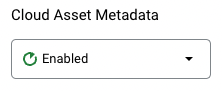
Pour en savoir plus sur les analyseurs de contexte, consultez Analyseurs de contexte Google SecOps.
Exporter les résultats de Security Command Center
Vous pouvez exporter les résultats de la détection des menaces liées aux événements de Security Command Center Premium et tous les autres résultats vers Google SecOps.
Pour en savoir plus sur les résultats d'Event Threat Detection, consultez la section Présentation d'Event Threat Detection.
Pour exporter vos résultats Security Command Center Premium vers Google SecOps, activez le bouton Résultats de Security Command Center Premium sur Activé.
Exporter les données de protection des données sensibles
Vous pouvez exporter vos données de protection des données sensibles vers Google SecOps.
Pour ingérer les métadonnées des composants de protection des données sensibles (DLP_CONTEXT), procédez comme suit:
- Activez l'ingestion des données Google Cloud en suivant la section précédente de ce document.
- Configurez la protection des données sensibles pour profiler les données.
- Définissez la configuration d'analyse pour publier des profils de données dans Google SecOps.
Pour en savoir plus sur la création de profils de données pour les données BigQuery, consultez la documentation sur Sensitive Data Protection.
Désactiver l'ingestion de données Google Cloud
La procédure à suivre pour désactiver l'ingestion directe des données à partir de Google Cloud varie en fonction de la configuration de Google SecOps. Choisissez l'une des options suivantes :
Si votre instance Google SecOps est associée à un projet que vous possédez et gérez, procédez comme suit:
- Sélectionnez le projet associé à votre instance Google SecOps.
- Dans la console Google Cloud, accédez à l'onglet Ingestion sous Google SecOps.
Accéder à la page Google SecOps - Dans le menu Organisation, sélectionnez l'organisation à partir de laquelle les journaux sont exportés.
- Définissez le bouton Envoi de données à Google Security Operations sur Désactivé.
- Si vous avez configuré l'exportation de données à partir de plusieurs organisations et que vous souhaitez également les désactiver, procédez comme suit pour chaque organisation.
Si votre instance Google SecOps est associée à un projet que vous possédez et gérez, procédez comme suit : Google Cloud
- Accédez à la page Google SecOps > Ingestion dans la console Google Cloud.
Accéder à la page Google SecOps - Dans le menu des ressources, sélectionnez l'organisation associée à votre instance Google SecOps et à partir de laquelle vous insérez des données.
- Cochez la case I want to disconnect Google SecOps and stop sending Google Cloud Logs into Google SecOps (Je souhaite déconnecter Google SecOps et arrêter d'envoyer des journaux Google Cloud à Google SecOps).
- Cliquez sur Déconnecter Google SecOps.
- Accédez à la page Google SecOps > Ingestion dans la console Google Cloud.
Contrôler le débit d'ingestion
Lorsque le taux d'ingestion de données d'un locataire atteint un certain seuil, Google Security Operations limite le taux d'ingestion des nouveaux flux de données pour éviter qu'une source à haut débit d'ingestion n'affecte le débit d'ingestion d'une autre source de données. Dans ce cas, il y a un délai, mais aucune donnée n'est perdue. Le volume d'ingestion et l'historique d'utilisation du locataire déterminent le seuil.
Vous pouvez demander une augmentation de la limite de débit en contactant Cloud Customer Care.
Dépannage
- Si les relations entre les ressources et les identités sont manquantes dans votre instance Google SecOps, désactivez, puis réactivez l'ingestion directe des données de journal dans Google SecOps.
- Les métadonnées des élémentsGoogle Cloud sont régulièrement ingérées dans Google SecOps. Attendez plusieurs heures avant que les modifications ne s'affichent dans l'UI et les API Google SecOps.
Lorsque vous ajoutez un type de journal au filtre d'exportation, le message suivant peut s'afficher: "Le filtre fourni peut potentiellement autoriser des types de journaux non compatibles".
Solution de contournement: n'incluez dans le filtre d'exportation que les types de journaux qui figurent dans la liste suivante: Types de journauxGoogle Cloud compatibles avec l'exportation.
Étape suivante
- Ouvrez votre instance Google SecOps à l'aide de l'URL spécifique à votre client, fournie par votre conseiller Google SecOps.
- En savoir plus sur Google SecOps
Vous avez encore besoin d'aide ? Obtenez des réponses de membres de la communauté et de professionnels Google SecOps.

